Mitä tietää
- Avaa kuva Photoshopissa. Valitse Kuva † Kuvan koko† Anna uusi leveys ja valitse sitten Pikselit † Okei†
- Valita Tiedosto † Säästä verkkoon ja laitteisiin† Valitse 2-Ylös -välilehti nähdäksesi alkuperäiset ja optimoidut kuvat vierekkäin.
- muuta Laatu arvostaa ja tarkastella tuloksia. Muuta tarvittaessa kokoa tai tiedostotyyppiä. Valitse Tallentaa ja anna uudelle kuvalle nimi.
Tässä artikkelissa kerrotaan, kuinka voit käyttää Photoshopin Save for Web -työkalua kuvien optimoimiseen verkossa käytettäväksi. Nämä tiedot koskevat Photoshop 20.0.10:tä ja uudempaa. Komennot ja valikkovaihtoehdot voivat vaihdella versioittain.
Tallenna verkkokäyttöön Photoshopissa
Graafiset suunnittelijat, verkkosuunnittelijat ja muut, jotka luovat sisältöä verkkoon, luovat myös verkkovalmiita kuvia, kuten kuvia verkkosivustoille ja bannerimainoksia. Ennen näiden kuvien lataamista ne optimoivat kuvat nopeaa latausta ja näyttöä varten verkkoselaimessa. Näin voit käyttää Photoshopin Tallenna verkkoon -työkalua saadaksesi oikean tasapainon kuvien kuvanlaadun ja tiedostokoon välillä.
-
Avaa kuva, jonka haluat tallentaa Photoshopissa.
-
Valitse Kuva † Kuvan koko† Tai PC:lle paina Alt+Ctrl+I, macOS:lle paina Komento+Optio+I näppäimistöllä.
-
Vuonna Leveys kenttään, anna uusi leveys, valitse Pikselitja valitse sitten Okei† Pienennä valokuva pieneen kokoon, jotta sitä voidaan käyttää verkkosivustolla.
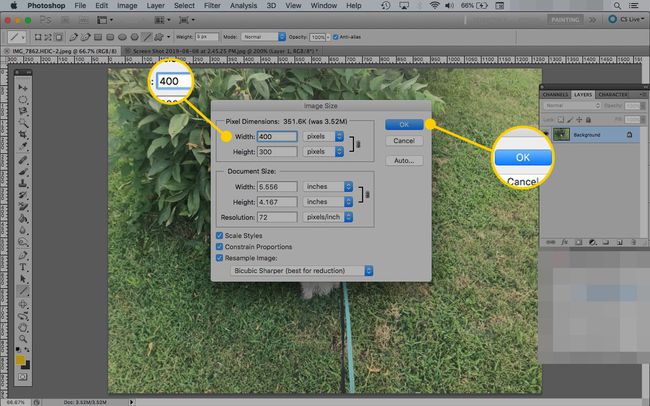
-
Valitse Tiedosto † Viedä † Tallenna verkkoa varten (poistettu käytöstä)† Tai käytä pikanäppäintä: Alt/Option+Command+Shift+S† Muissa Photoshop-versioissa polku on Tiedosto † Viedä † Säästä verkkoon† Kohteen nimi voi olla Save for Web tai Save for Web and Devices.
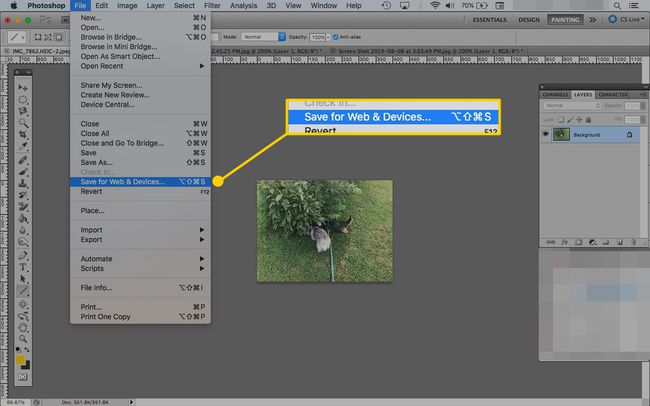
-
Vuonna Säästä verkkoon ikkuna, mene Alkuperäinen† Optimoitu† 2-Ylösja 4-Ylös välilehdet. Nämä välilehdet vaihtelevat alkuperäisen valokuvan näkymän, optimoidun valokuvan, jossa on Save for Web -asetukset käytössä, tai valokuvan kahden tai neljän version vertailun välillä. Valita 2-Ylös vertailla alkuperäistä valokuvaa optimoituun valokuvaan. Näyttää kuvan kopiot vierekkäin.
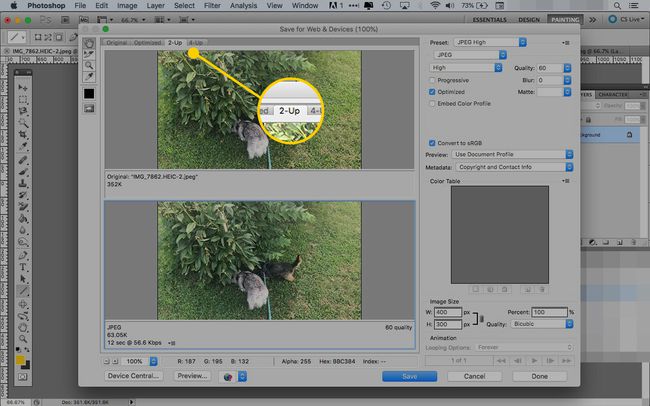
-
muuta Laatu missä. Kun alentaa laatua, kuva näyttää sameammalta ja tiedostokoko pienenee. Pienemmät tiedostot tarkoittavat nopeampaa verkkosivujen lataamista. Löydä onnellinen media tiedostokoon ja laadun välillä. Laatu 40 ja 60 välillä on hyvä valikoima. Käytä esiasetettuja laatutasoja (esim. JPEG Medium) säästääksesi aikaa.
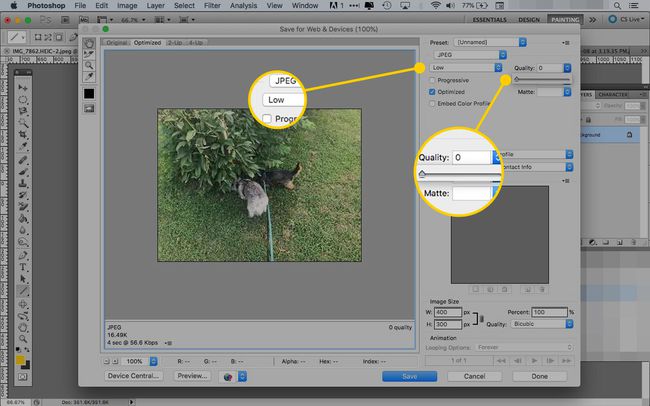
-
Vaihda tarvittaessa tiedostotyypiksi JPEG, GIF, PNG-8, PNG-24 tai WBMP.
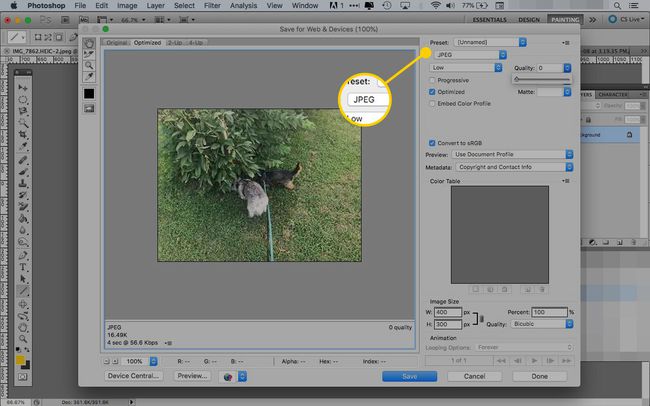
-
Muuta kuvan kokoa tarvittaessa. Anna leveys tai korkeus tai skaalaa se prosentteina. Klikkaa ketjun lenkki -kuvaketta muuttaaksesi kuvan suhdetta. Muussa tapauksessa anna eri leveys tai korkeus muuttaaksesi toista arvoa suhteessa.
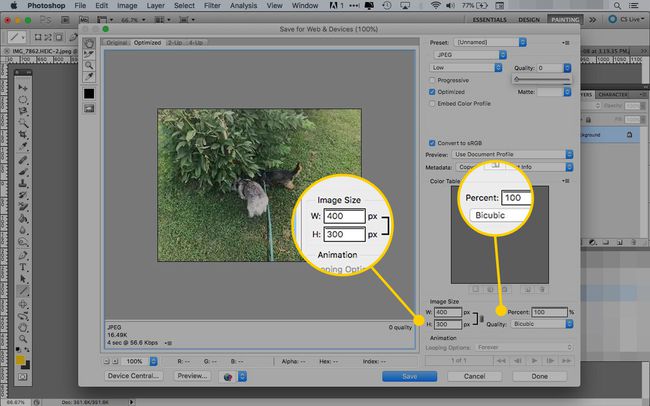
-
Kuvan esikatselun alla olevat arvot osoittavat tiedostotyypin, koon ja kuinka kauan kuvan avautuminen verkkosivustolla kestää. Nämä numerot päivitetään, kun teet muutoksia.
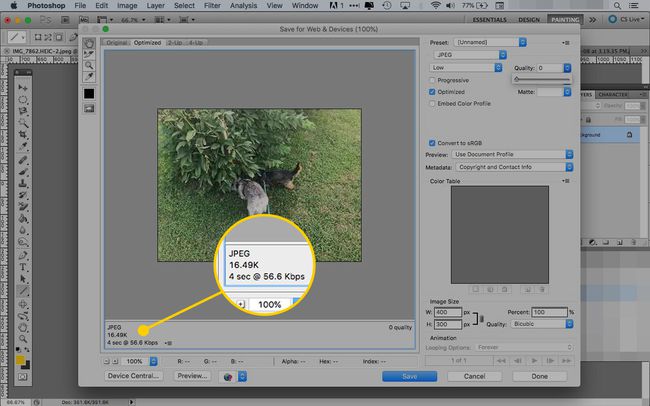
-
Kun olet tyytyväinen kuvaan, valitse Tallentaa†
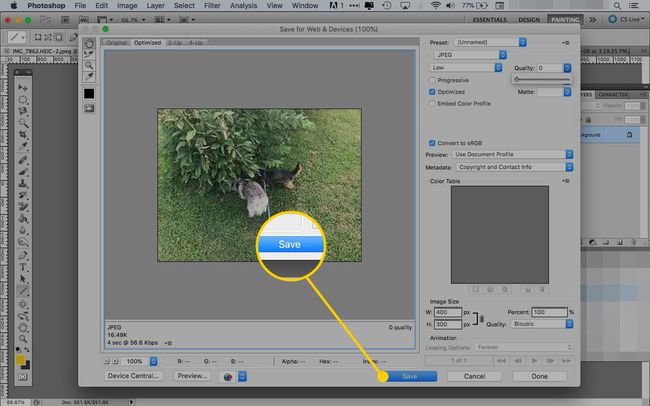
-
Kirjoita valokuvalle nimi ja napsauta sitten Tallentaa†
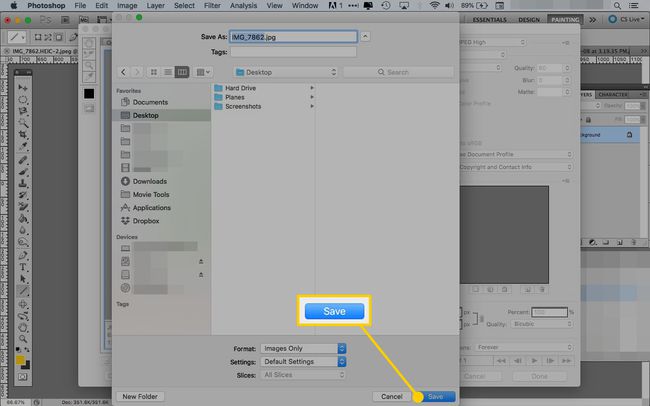
Mikä tekee graafisesta webistä valmiin?
Useimmilla verkkovalmiilla kuvilla on yhteisiä ominaisuuksia:
- Tarkkuus on 72 dpi.
- Väritila on RGB.
- Tiedostoja pienennetään, jotta verkkosivut latautuvat nopeammin.
